3 способа создать потрясающие рамки в Google Документах

Узнайте, как добавить границы в Документы Google, включая создание рамок с помощью таблиц или изображений. Эффективные решения внутри!
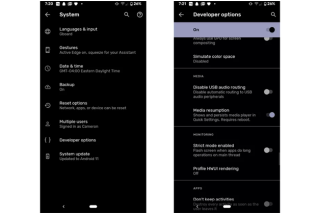
Google сделал доступной бета-версию своей последней версии ОС Android 11, а некоторые новые интересные функции впервые представлены в стандартных телефонах на базе Android.
Среди новых функций, представленных в Android 11 Beta, есть новые элементы управления мультимедиа. Эта новая функция теперь позволит пользователям получать доступ к элементам управления мультимедиа прямо в быстром меню.
В настоящее время элементы управления мультимедиа всплывают с уведомлениями под меню быстрых настроек всякий раз, когда мультимедийное приложение работает в фоновом режиме. Благодаря этой функции элементы управления мультимедиа будут помещены в меню быстрых настроек и отделены от панели уведомлений.
Чтобы включить новые элементы управления мультимедиа в бета-версии Android 11, пользователи должны покопаться в параметрах разработчика . Поскольку Android 11 получит множество обновлений, прежде чем он будет выпущен для потребителей, возможно, что включение новых средств управления мультимедиа будет проще; однако на данный момент вы должны выполнить шаги, описанные в этой статье, чтобы получить доступ к этим элементам управления в меню быстрых настроек. Пройти эти шаги немного сложно, но это всего лишь разовое дело, и как только процесс будет завершен, все будет готово.
Включить параметры разработчика на телефоне Android
Чтобы включить новые элементы управления мультимедиа в Android 11 Beta, сначала необходимо включить параметры разработчика на своем телефоне. Если вы уже включили параметры разработчика на своем телефоне , вы можете сразу перейти к следующему заголовку, иначе следуйте инструкциям ниже:
Шаг 1. Откройте « Настройки» на своем телефоне Android.
Шаг 2: Перейдите к опции - О телефоне .
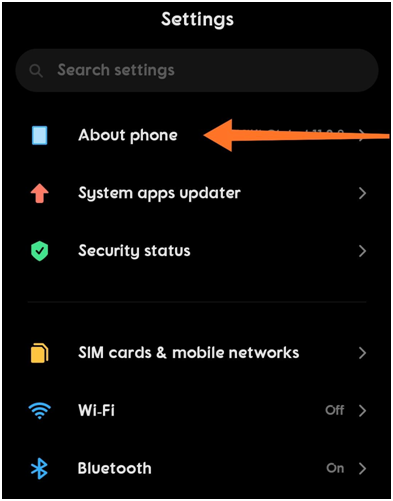
Шаг 3. Прокрутите вниз до пункта « Номер сборки» .
Шаг 4: семь раз нажмите на параметр «Номер сборки» . Вы получите всплывающее сообщение: « У вас разблокированы параметры разработчика» .
Шаг 5. Теперь вернитесь в меню « Настройки» и выполните следующий набор шагов, чтобы включить новые элементы управления мультимедиа в Android 11 Beta.
Включение новых элементов управления мультимедиа в Android 11 Beta
Шаг 1. Откройте меню настроек на телефоне Android.
Шаг 2: Прокрутите меню вниз, а затем найдите и коснитесь раздела « Система » общих настроек. В некоторых телефонах параметры разработчика находятся в дополнительных настройках .
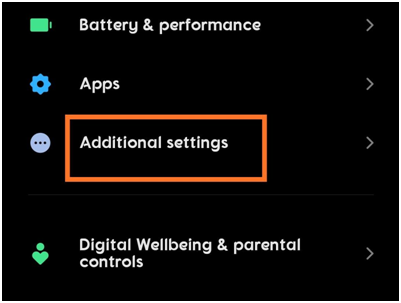
Шаг 3: На следующей странице нажмите « Дополнительно» .
Шаг 4. В этом разделе вы увидите параметры разработчика . Если вы этого не сделаете, обратитесь к предыдущему заголовку и сначала разблокируйте параметры разработчика на своем телефоне.
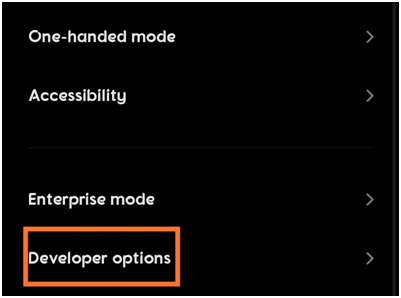
Шаг 5. В параметрах разработчика прокрутите вниз до раздела « Мультимедиа » .
Шаг 6: Найдите в разделе параметр « Возобновление медиа ».
Шаг 7. Включите параметр «Возобновление мультимедиа».
Источник изображения: The Verge
Подробнее: наконец-то вышла общедоступная бета-версия Android 11. Вот как это установить
Вот и все. Теперь вы успешно включили новые элементы управления мультимедиа в бета-версии Android 11.
Примечание. В настоящее время эти настройки доступны только на устройствах Google Pixel. Как только Google выпустит новый Android 11 для всех потребителей, телефоны, работающие на стандартной ОС Android, первыми получат уведомление об обновлении. А за этим последует обновление для телефонов Android на основе Android Open Source Project (AOSP).
Новые средства управления мультимедиа - лишь одна из многих новых функций, которые в обновлении Android 11 появятся в ваших телефонах. Ожидается, что элементы управления настройками не будут такими сложными, и пользователи смогут включить их гораздо проще.
Также прочтите: Как быстро установить Android 11 с помощью простых шагов
Узнайте, как добавить границы в Документы Google, включая создание рамок с помощью таблиц или изображений. Эффективные решения внутри!
Это полное руководство о том, как изменить тему, цвета и многое другое в Windows 11 для создания потрясающего рабочего стола.
iPhone завис на домашних критических оповещениях? В этом подробном руководстве мы перечислили различные обходные пути, которые вы можете использовать, чтобы исправить ошибку «Домой хочет отправить критические оповещения iPhone». Узнайте полезные советы и решения.
Zoom - популярная служба удаленного сотрудничества. Узнайте, как добавить изображение профиля вместо видео, чтобы улучшить свою конфиденциальность.
Откройте для себя эффективные стратегии получения баллов Microsoft Rewards. Зарабатывайте на поисках, играх и покупках!
Изучите эффективные методы решения неприятной проблемы с бесконечным экраном загрузки Skyrim, гарантируя более плавный и бесперебойный игровой процесс.
Я внезапно не могу работать со своим сенсорным экраном, на который жалуется HID. Я понятия не имею, что поразило мой компьютер. Если это вы, вот несколько исправлений.
Прочтите это полное руководство, чтобы узнать о полезных способах записи вебинаров в реальном времени на ПК. Мы поделились лучшим программным обеспечением для записи вебинаров, а также лучшими инструментами для записи экрана и видеозахвата для Windows 10, 8, 7.
Вы случайно нажали кнопку доверия во всплывающем окне, которое появляется после подключения вашего iPhone к компьютеру? Вы хотите отказаться от доверия этому компьютеру? Затем просто прочтите эту статью, чтобы узнать, как отменить доверие к компьютерам, которые вы ранее подключали к своему iPhone.
Хотите знать, как транслировать «Аквамен», даже если он недоступен для потоковой передачи в вашей стране? Читайте дальше, и к концу статьи вы сможете насладиться Акваменом.








